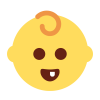「この電話誰からだろう…」
知らない番号からの着信に戸惑った経験はありませんか?
「ネットで電話番号を検索」「電話帳ナビアプリ」を利用して調べることもできますが、検索は手間がかかり、専用アプリは便利な反面、安全性が気になることも。
そこで今回は、iPhoneに標準搭載されている「ショートカット」アプリを活用した、手軽で安全な方法をご紹介します!
目次
iPhoneのショートカットアプリを活用
「ショートカット」アプリは、iPhoneのさまざまな操作を自動化できる便利な純正アプリです。
複数の動作をひとまとめにして、一瞬で実行できます。
今回ご紹介する方法では、以下の流れを自動化します。
- 不明な番号の着信画面をスクリーンショット
- スクリーンショットから電話番号を抽出
- 抽出した電話番号をWeb検索
これを「背面タップ」機能と組み合わせることで、iPhoneの背面を2回(または3回)タップするだけで、番号検索が完了するようになります。
iPhone背面タップで電話番号を検索する方法
iPhoneの「背面タップ」機能を活用すれば、ワンタップで不明な電話番号を検索できます。
この方法なら、手動で番号を入力する手間が省け、スムーズに相手を特定することができます。
ここでは設定手順を解説していきます。
ショートカットを作成する
- ショートカットアプリを開く
- 「+」ボタンをタップ
- 「アクションを検索」に以下を入力して追加する
- 「待機」→「1秒待機」
- 「スクリーン」→「スクリーンショットを撮る」
- 「抽出」→「画像からテキストを抽出」
- 「入力」→「入力から電話番号を取得」
- 「WEB」→「WEBを検索」
- 画面上の「下矢印アイコン」をタップ
- 「名称変更」をタップ→「電話番号検索」と名前を付ける
- 右上の「完了」をタップ
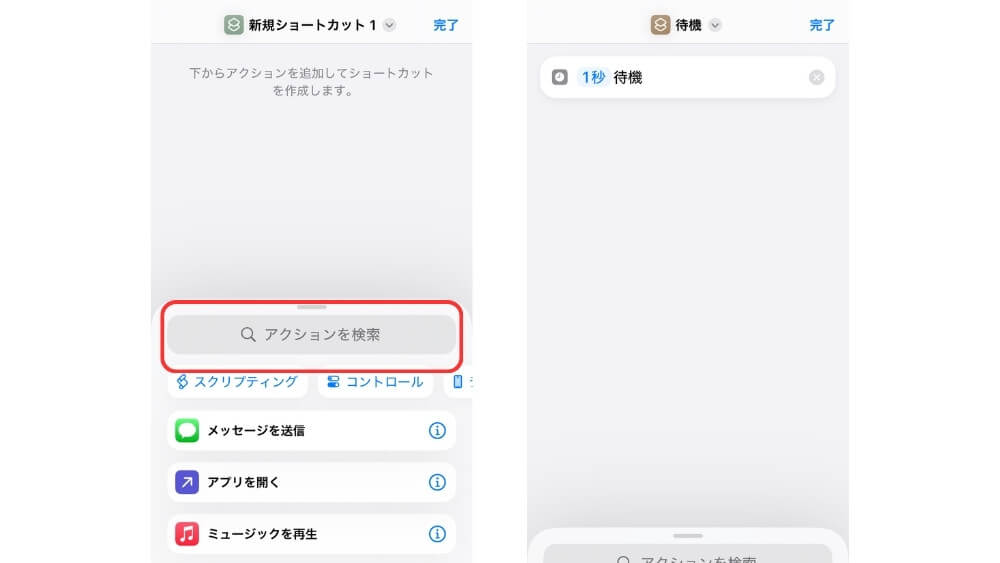
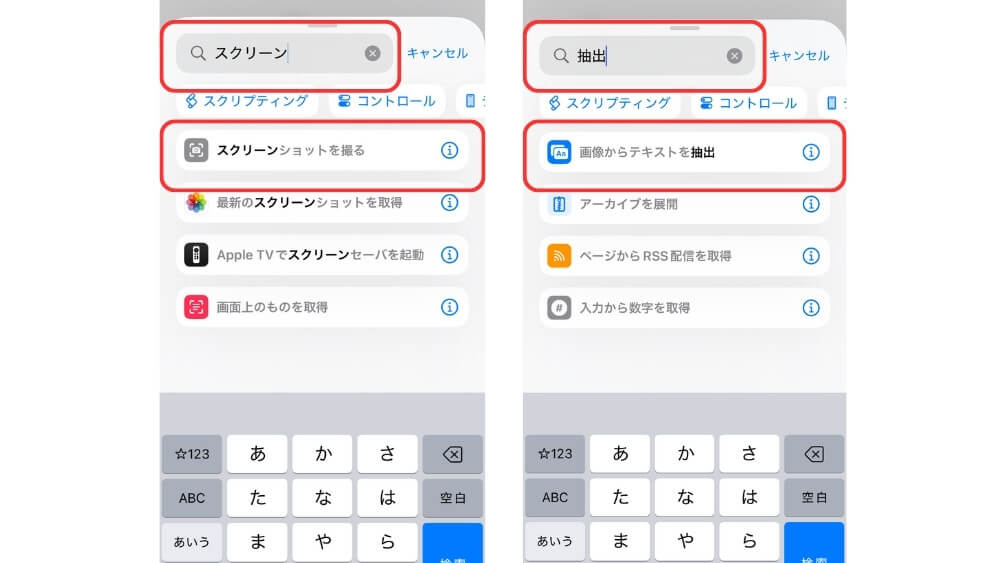
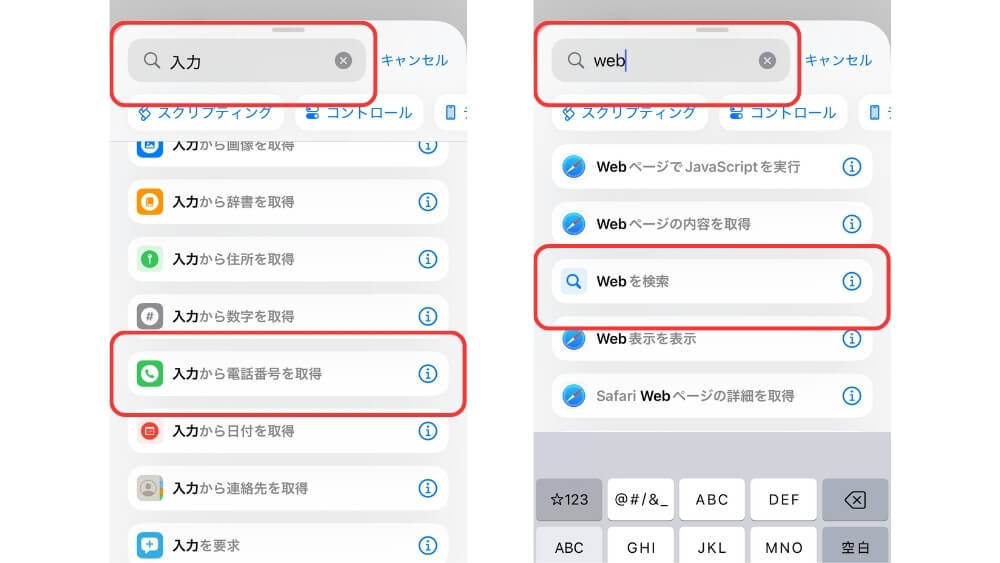
ショートカットアプリが見つからない場合
- ホーム画面を下方向にスワイプし、検索窓に「ショートカット」と入力
- ホーム画面を一番右までスワイプし、アプリライブラリーから「ショートカット」を検索
- 上記の方法で見つからない場合は、App Storeで「ショートカット」と検索しダウンロード
背面タップに設定する
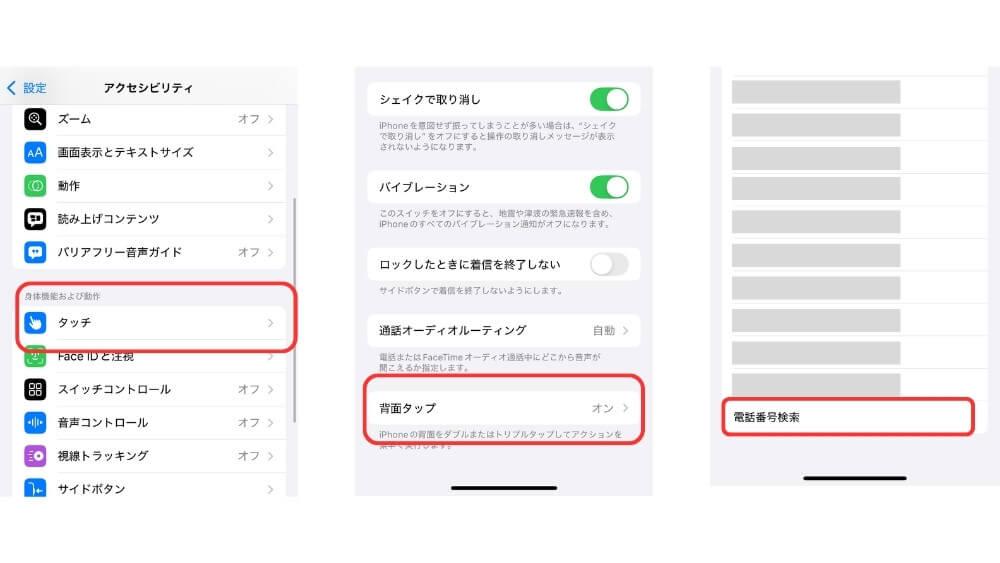
- 「設定」アプリを開く
- 「アクセシビリティ」→「タッチ」→「背面タップ」を選択
- 「ダブルタップ」または「トリプルタップ」を選択
- 作成したショートカット「電話番号検索」を選択
使い方

不明な番号から電話がかかってきたら、iPhoneの背面をダブルタップ(またはトリプルタップ)します。
すると、自動でスクリーンショットが撮影され、電話番号が抽出・検索され、誰からの電話かすぐに分かります。
手動で検索する必要がなく、簡単に着信の相手を特定できます。
iPhoneの背面タップで不明な電話番号を検索する裏技|まとめ
今回は、iPhoneの背面タップ機能を活用し、不明な電話番号をワンタップで検索する裏技をご紹介しました。
ショートカット作成で、電話番号のスクリーンショットが撮影され、番号の抽出・検索までの動作を自動化できます。
この方法を使えば、安全に手間なく電話番号の特定ができるので、是非試してみてください!
公開日 : 2025/2/19
関連のニュース


iPhoneのSSDで容量不足を解消!iCloud不要の高速ストレージ
SSDでiPhoneの容量不足をスッキリ解決!ORICO FlashPodの特徴・選び方・活用方法を初心者にもわかりやすく解説。
マグセーフ(MagSafe)でできることは?メリットと注意点
マグセーフでできることについてまとめました。あわせてマグセーフを使う時に注意すべき点や、マグセーフに対応したおすすめのグッズもご紹介していきます。
iPhoneをモニター化&モニターに映す方法とおすすめガジェット【2025年最新】
iPhoneをモニターとして使う方法と、iPhoneの画面をモニターに映す方法を解説!用途別おすすめガジェットも紹介。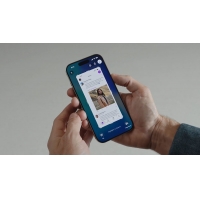
iOS 26でスクリーンショットが進化!HDR対応など新機能
iOS 26でスクリーンショット機能が大幅進化!HDR対応、CarPlay連携改善、AI分析機能を詳しく解説。
iOS 26の新機能まとめ!最新アップデート内容と注目ポイントを解説
iOS 26の新機能を総まとめ。メッセージアプリ、デザイン、AI、省電力など注目機能を一挙に解説。詳しくは各リンクからチェック!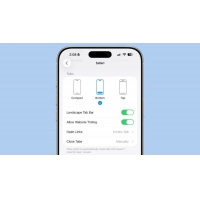
【iOS 26】Safariデザインが大幅進化!選べる3つのレイアウトを提供
iOS 26で進化したSafariの新デザインと選べる3つのレイアウトを徹底解説。Liquid Glassによる視認性向上や過去の批判を反映した改善点も紹介。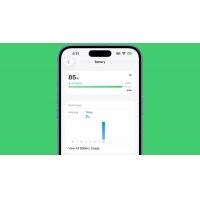
【iOS 26】新機能でバッテリー充電完了時間を表示
iOS 26の新機能、バッテリー充電完了までの推定時間表示を解説。低速充電器の通知や確認方法など、iPhoneの充電習慣を最適化する新情報を紹介します。